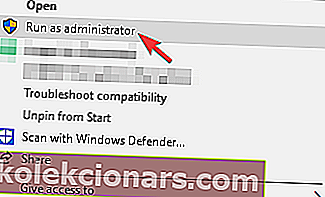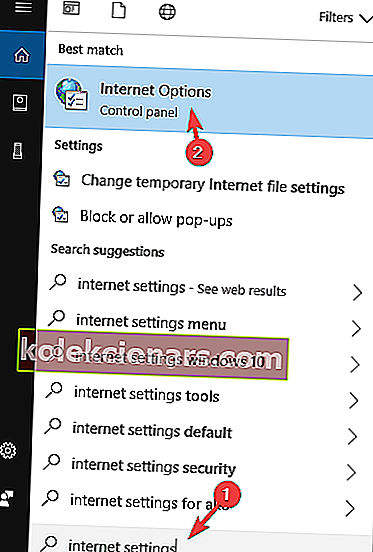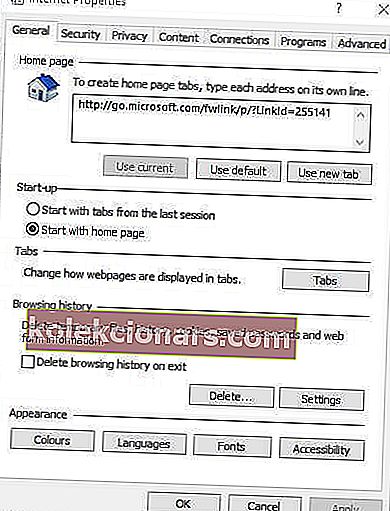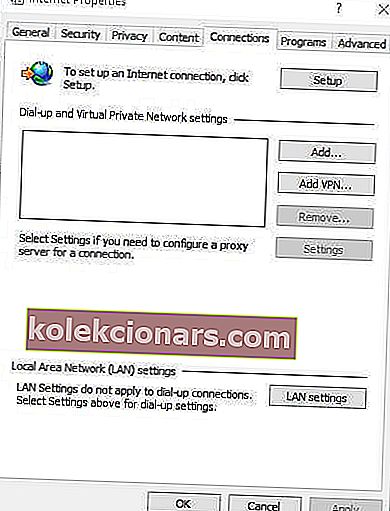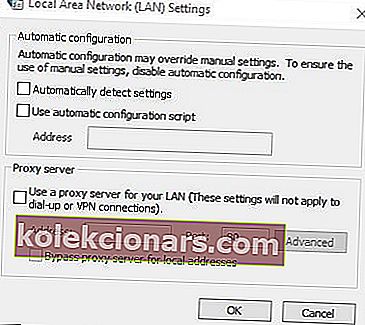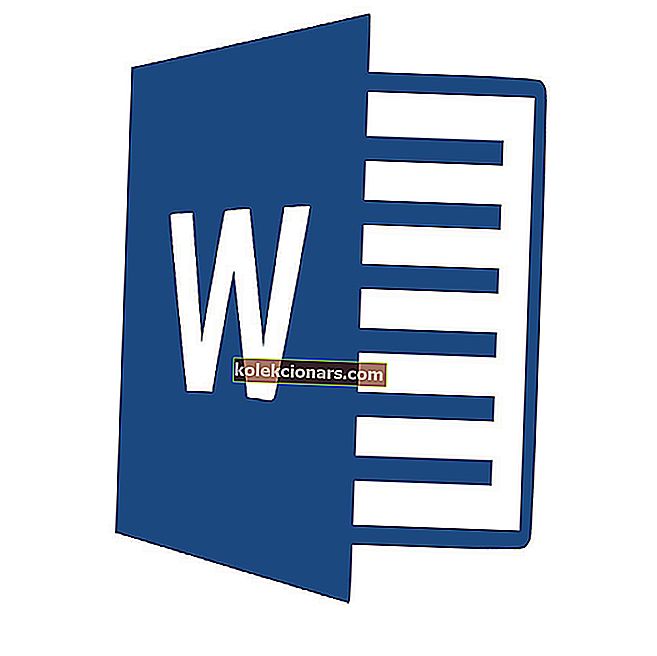Steam je nejdůležitější herní klientský software pro Windows. Někteří uživatelé však uvedli, že Steam běží na jejich desktopu a laptopu velmi pomalu. Klientský software je pro tyto uživatele pomalý a neodpovídá.
Jak zajistím, aby Steam běžel rychleji? Steam je klient v prohlížeči, takže nejprve nezapomeňte vymazat mezipaměť prohlížeče a soubory cookie. Je známo, že zpomalují váš prohlížeč. Poté použijte vestavěnou možnost Opravit Steam a obnovte soubory Steam.
Je trochu překvapující, že software s minimálními požadavky na systém může být pomalý a nemusí reagovat. Někteří uživatelé služby Steam však problém stále vyřešili některým z níže uvedených rozlišení.
Co mohu udělat, pokud je můj klient Steam pomalý?
- Vymažte mezipaměť webového prohlížeče Steam a soubory cookie
- Vymažte mezipaměť stahování
- Upravte nastavení serveru proxy
- Opravte Steam
1. Vymažte mezipaměť webového prohlížeče Steam a soubory cookie
Shromažďování dat prohlížeče Steam je jedním z faktorů pomalého běhu Steam. Software klientské hry obsahuje vlastní integrovaný prohlížeč, pomocí kterého mohou uživatelé procházet obchod Steam. Spousta uživatelů Steam potvrdila, že problém vyřeší vymazání mezipaměti webového prohlížeče a cookies. Uživatelé to mohou udělat následovně.
- Nejprve otevřete klientský software Steam.
- Klikněte na Steam a výběrem Nastavení otevřete okno Nastavení.
- Poté v tomto okně klikněte na Procházet web r.
- Stiskněte tlačítko Odstranit mezipaměť webového prohlížeče .
- Potvrďte kliknutím na OK .
- Stiskněte tlačítko Odstranit všechny soubory cookie prohlížeče .
- Vyberte možnost OK a poskytněte další potvrzení.
- Poté klikněte na OK v okně Nastavení.
2. Vymažte mezipaměť stahování
Nadměrná data ke stažení mohou také Steam zabořit. Softwarem tedy může být také vymazání mezipaměti stahování Steam. Podle pokynů níže vymažte mezipaměť stahování.
- Otevřete Steam kliknutím pravým tlačítkem na jeho ikonu a výběrem Spustit jako správce .
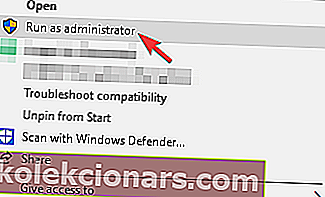
- Kliknutím na Steam v horní části okna rozbalte tuto nabídku.
- Výběrem možnosti Nastavení otevřete další možnosti.
- V levé části okna Nastavení klikněte na možnost Stahování
- Stiskněte tlačítko Vymazat mezipaměť stahování .
- Otevře se potvrzovací okno. Potvrďte kliknutím na OK v daném okně.
- V okně Nastavení vyberte OK .
- Po vymazání mezipaměti stahování restartujte Steam.
3. Upravte nastavení serveru proxy
Někteří uživatelé potvrdili, že výběr možnosti Automaticky detekovat proxy také opraví pomalého klienta Steam. Prohlížeč Steam může ztrácet spoustu času kontrolou nastavení proxy serveru. Podle pokynů níže upravte nastavení serveru proxy.
- Stiskněte klávesu Windows + klávesovou zkratku Q.
- Do vyhledávacího pole zadejte klíčové slovo nastavení internetu .
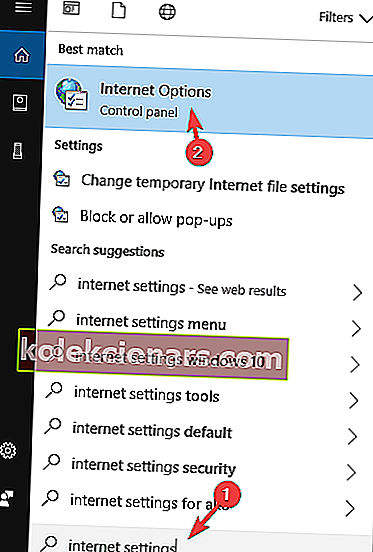
- Kliknutím na Možnosti Internetu otevřete okno zobrazené níže.
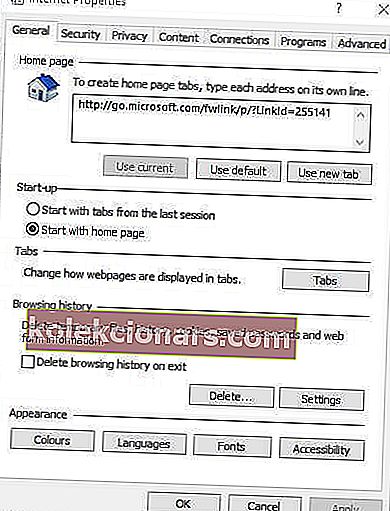
- Vyberte kartu Připojení .
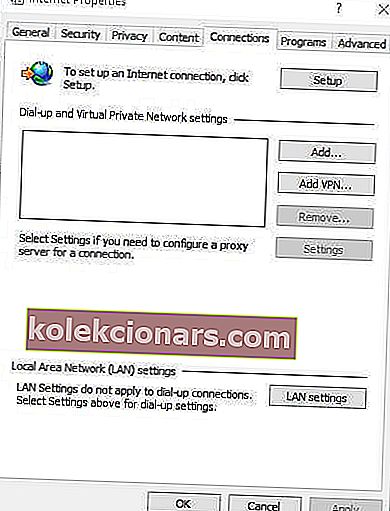
- Kliknutím na tlačítko Nastavení LAN otevřete níže uvedené okno.
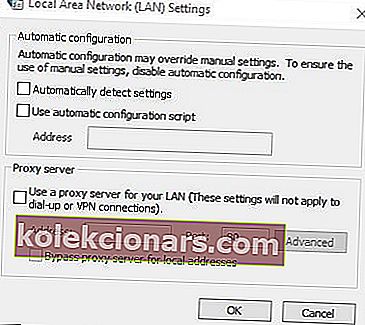
- Zrušte zaškrtnutí políčka Automaticky zjistit nastavení .
- Stiskněte tlačítko OK .
Upozorňujeme, že zrušení výběru možnosti Automaticky zjišťovat nastavení může také odpojit některé uživatele, kteří skutečně využívají automatickou konfiguraci serveru proxy. Tito uživatelé budou muset v prohlížeči Steam nechat zapnutou možnost Automaticky detekovat nastavení .
4. Opravte Steam
Uživatelé (s účty správce) mohou také opravit poškozené soubory Steam a zrychlit tak software. Chcete-li to provést, klepněte pravým tlačítkem myši na tlačítko Start systému Windows 10 a vyberte příkaz Spustit . Poté zadejte C: Program Files (x86) SteambinSteamService.exe / repair do textového pole Run a klikněte na tlačítko OK .
Uživatelé, kteří nenainstalovali Steam na jeho výchozí cestu, budou muset tento příkaz upravit tak, aby zahrnoval skutečnou cestu, na kterou Steam nainstalovali. Poté znovu otevřete Steam.

Výše uvedená rozlišení mohou u některých uživatelů přeplňovat Steam. Jako poslední možnost mohou uživatelé také zkusit přeinstalovat Steam. Uživatelé však mohou také ztratit herní data, pokud software přeinstalují.
SOUVISEJÍCÍ ČLÁNKY K ODHLÁŠENÍ:
- Oprava: Chyby Steam ve Windows 10
- Jak opravit chybu AppHangB1 ve službě Steam
- Oprava: Chyba „Steam již běží“